Como alterar/editar a fonte de dados/eixo/legendas de um Gráfico Dinâmico no Excel?
Você pode ter notado que o Gráfico Dinâmico não permite que os usuários alterem sua fonte de dados no Excel. No entanto, em alguns casos, você precisa mudar a fonte de dados de um Gráfico Dinâmico. Este artigo mostrará como alterar a fonte de dados de um Gráfico Dinâmico e também como alterar o eixo e as legendas de um Gráfico Dinâmico no Excel.
- Alterar ou editar o eixo/legendas do Gráfico Dinâmico no Excel
- Alterar/editar a fonte de dados do Gráfico Dinâmico no Excel
Alterar ou editar o eixo/legendas do Gráfico Dinâmico no Excel
Na verdade, é muito fácil alterar ou editar o eixo e as legendas do Gráfico Dinâmico dentro da Lista de Campos no Excel. E você pode fazer o seguinte:
Passo 1: Selecione o Gráfico Dinâmico que deseja alterar seu eixo e legendas, e então exiba o painel Lista de Campos clicando no botão Lista de Campos no Analisar aba.

Observação: Por padrão, o painel Lista de Campos será aberto ao clicar no gráfico dinâmico.
Passo 2: Vá para a seção Eixo (Categorias) ou para a seção Legenda (Séries) na Lista de Campos, arraste todos os campos para fora do painel Lista de Campos.
Então você verá que todos os eixos ou legendas foram removidos do Gráfico Dinâmico.
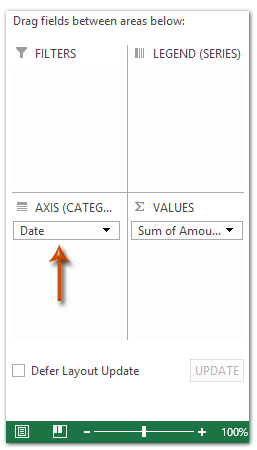
Passo 3: Agora vá para a seção Escolher campos para adicionar ao relatório no painel Lista de Campos, arraste o campo para a seção Eixo (Categorias) ou Legenda (Séries).
Observação: Você também pode clicar com o botão direito no campo e selecionar Adicionar aos Campos de Eixo (Categorias) ou Adicionar aos Campos de Legenda (Séries) a partir do menu de clique com o botão direito.


Desbloqueie a Magia do Excel com o Kutools AI
- Execução Inteligente: Realize operações de células, analise dados e crie gráficos — tudo impulsionado por comandos simples.
- Fórmulas Personalizadas: Gere fórmulas sob medida para otimizar seus fluxos de trabalho.
- Codificação VBA: Escreva e implemente código VBA sem esforço.
- Interpretação de Fórmulas: Compreenda fórmulas complexas com facilidade.
- Tradução de Texto: Supere barreiras linguísticas dentro de suas planilhas.
Alterar/editar a fonte de dados do Gráfico Dinâmico no Excel
Se você quiser alterar a fonte de dados de um Gráfico Dinâmico no Excel, você precisa quebrar o vínculo entre este Gráfico Dinâmico e seus dados de origem da Tabela Dinâmica, e depois adicionar uma nova fonte de dados para ele. E você pode fazer o seguinte:
Passo 1: Selecione o Gráfico Dinâmico cuja fonte de dados você deseja alterar, e recorte-o pressionando simultaneamente as teclas Ctrl + X .
Passo 2: Crie uma nova pasta de trabalho pressionando as teclas Ctrl + N ao mesmo tempo, e depois cole o Gráfico Dinâmico recortado nesta nova pasta de trabalho pressionando simultaneamente as teclas Ctrl + V .
Passo 3: Agora recorte o Gráfico Dinâmico da nova pasta de trabalho e cole-o na pasta de trabalho original.
Passo 4: Clique com o botão direito no Gráfico Dinâmico colado na pasta de trabalho original e selecione Selecionar Dados a partir do menu de clique com o botão direito.

Passo 5: Na caixa de diálogo Selecionar Fonte de Dados que aparece, coloque o cursor na caixa Intervalo de dados do gráfico e selecione os novos dados de origem em sua pasta de trabalho, e clique no botão OK botão.

Até agora, a fonte de dados do Gráfico Dinâmico já foi alterada.
Melhores Ferramentas de Produtividade para Office
Impulsione suas habilidades no Excel com Kutools para Excel e experimente uma eficiência incomparável. Kutools para Excel oferece mais de300 recursos avançados para aumentar a produtividade e economizar tempo. Clique aqui para acessar o recurso que você mais precisa...
Office Tab traz interface com abas para o Office e facilita muito seu trabalho
- Habilite edição e leitura por abas no Word, Excel, PowerPoint, Publisher, Access, Visio e Project.
- Abra e crie múltiplos documentos em novas abas de uma mesma janela, em vez de em novas janelas.
- Aumente sua produtividade em50% e economize centenas de cliques todos os dias!
Todos os complementos Kutools. Um instalador
O pacote Kutools for Office reúne complementos para Excel, Word, Outlook & PowerPoint, além do Office Tab Pro, sendo ideal para equipes que trabalham em vários aplicativos do Office.
- Pacote tudo-em-um — complementos para Excel, Word, Outlook & PowerPoint + Office Tab Pro
- Um instalador, uma licença — configuração em minutos (pronto para MSI)
- Trabalhe melhor em conjunto — produtividade otimizada entre os aplicativos do Office
- Avaliação completa por30 dias — sem registro e sem cartão de crédito
- Melhor custo-benefício — economize comparado à compra individual de add-ins